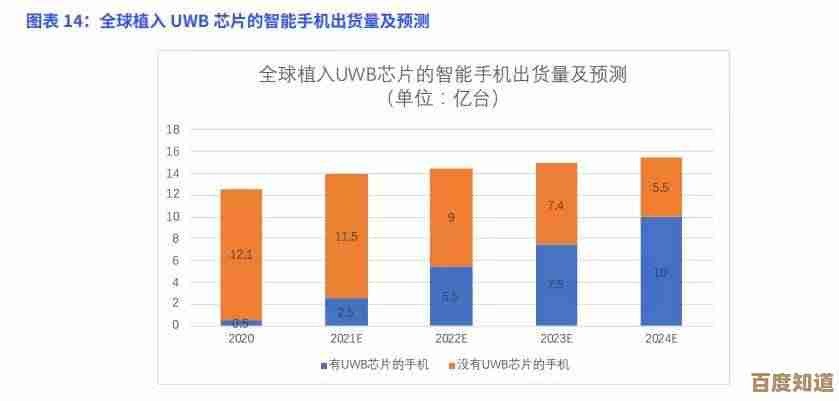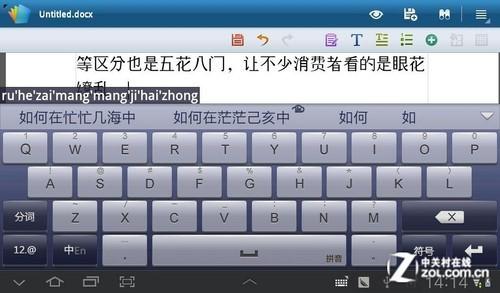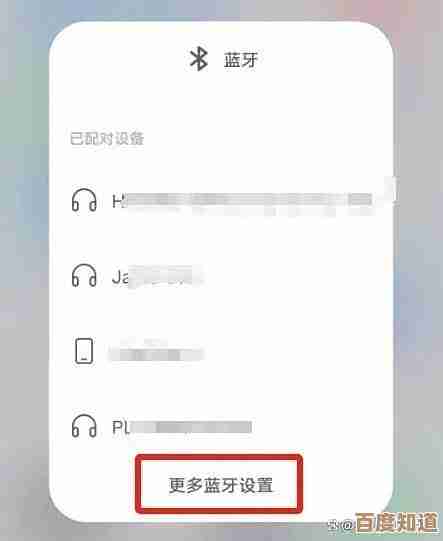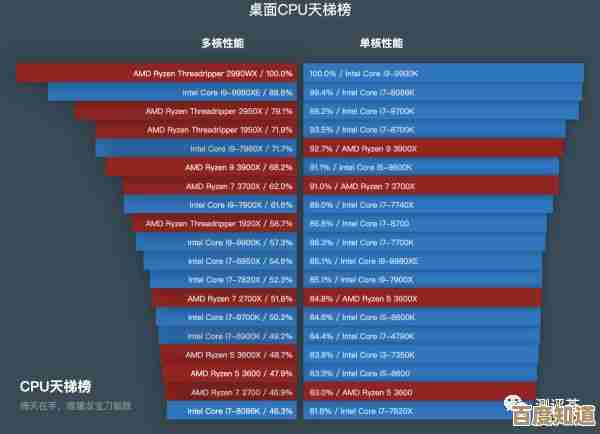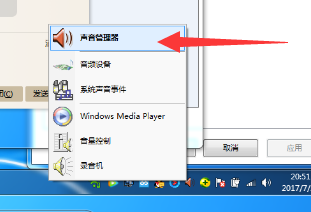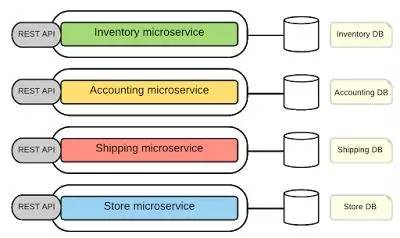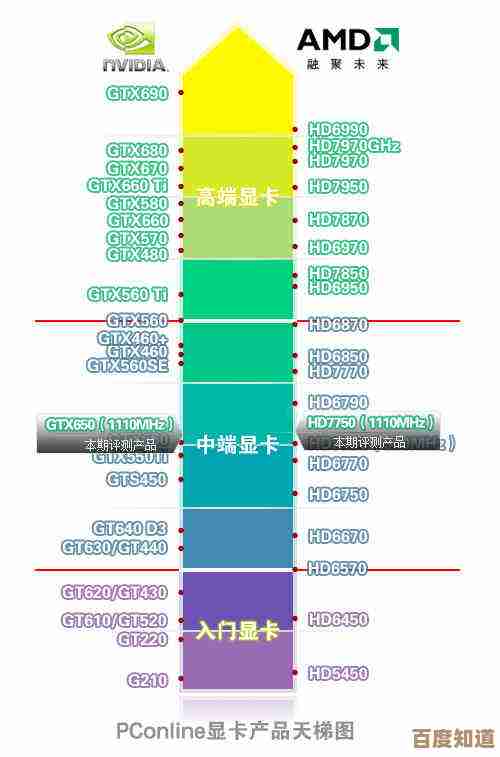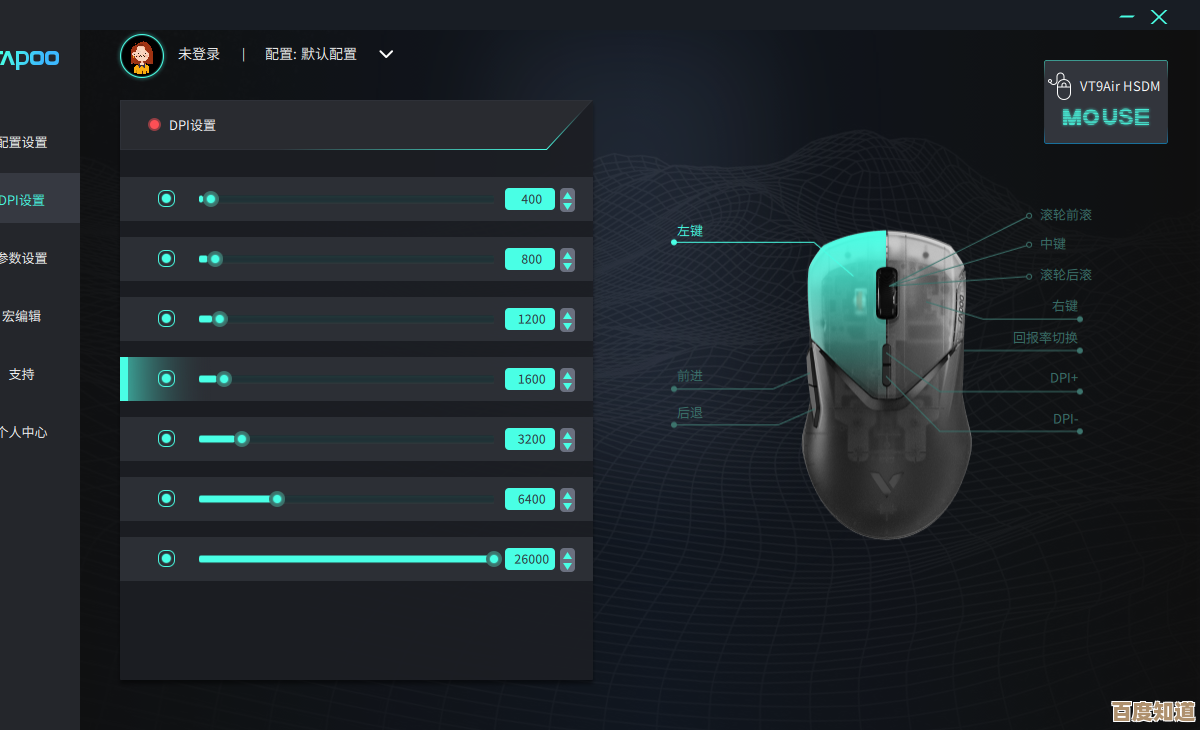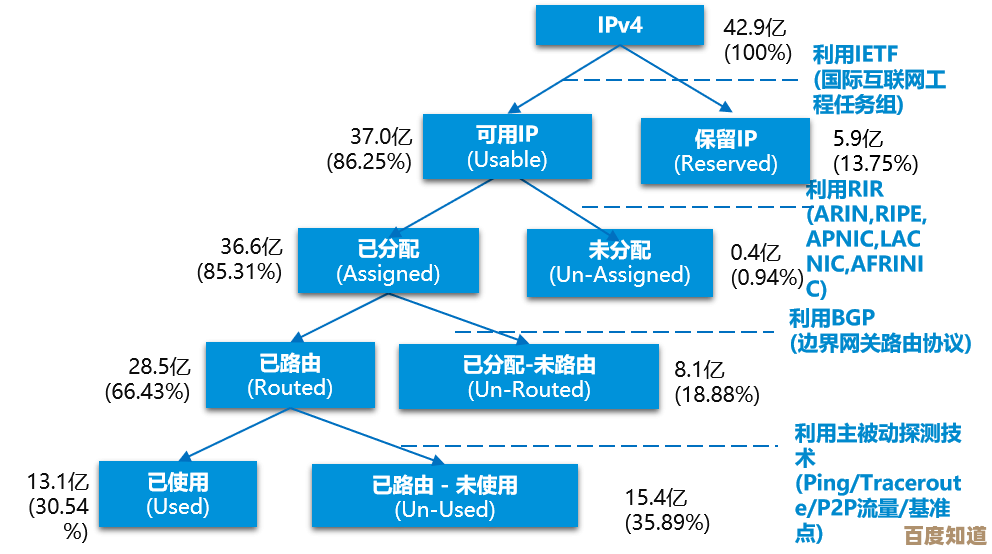解决重装系统黑屏故障的有效步骤与实用建议
- 游戏动态
- 2025-11-04 16:45:18
- 5
(参考来源:微软官方支持文档、腾讯电脑管家知识库、知乎技术社区常见问题汇总、B站装机UP主经验分享)
重装系统本应是解决电脑问题的“终极法宝”,但装完系统后屏幕一片漆黑,这无疑是让人非常焦虑的情况,别急着把电脑送修,很多时候这个问题可以自己动手解决,下面我将按照从简单到复杂的顺序,提供一系列步骤和建议。
第一步:保持冷静,进行最基本的检查
很多时候,问题出在最简单的地方,确保所有线缆都连接牢固,这包括显示器的电源线,以及连接电脑主机和显示器的视频线(如HDMI、DP或VGA线),如果线缆松动,信号无法传输,自然就是黑屏,尝试重新插拔两端,或者换一个视频接口试试(比如从HDMI1换到HDMI2),也检查一下显示器是否打开了电源,输入源是否选择正确,这些看似幼稚的步骤,却解决了大量所谓的“黑屏”问题。
(参考来源:知乎技术社区用户高频经验分享)
第二步:观察黑屏的细节,获取关键线索
黑屏也分不同情况,仔细观察能帮你判断问题方向。
- 完全黑屏,无任何显示,键盘灯不亮: 开机后,屏幕完全不亮,按键盘上的大小写锁定键(Caps Lock)时,指示灯也不亮,这通常意味着电脑根本没有成功启动到操作系统,甚至可能在硬件自检(POST)阶段就失败了,问题可能出在硬件上,比如内存、显卡接触不良,或者电源供电问题。
- 黑屏,但键盘灯亮,或能看到鼠标指针: 开机后,屏幕是黑的,但你可以看到鼠标指针(有时可能移动,有时不动),或者按键盘时键盘指示灯有反应,这种情况更为常见,通常意味着Windows系统本身已经加载了,但图形界面(比如桌面、开始菜单)没有正常启动,这往往是显卡驱动冲突、系统文件损坏或某些启动服务的问题。
(参考来源:B站装机UP主“硬件茶谈”在相关故障排查视频中的分类讲解)

第三步:针对“完全黑屏”的排查方法
如果属于第一种完全黑屏,我们的重点是检查硬件连接和状态。
- 重新插拔内存条和显卡: 关闭电脑并拔掉电源线,打开机箱侧板,找到内存条和独立显卡(如果有),小心地将它们拔下来,用橡皮擦轻轻擦拭金色的接触点(金手指),清除氧化层,然后重新牢固地插回插槽,这是解决因搬运或震动导致接触不良的最有效方法之一。
- 检查CPU散热: 如果CPU散热器没有装好,导致CPU过热,主板可能会启动保护机制,无法开机,确保散热器安装牢固,风扇能正常转动。
- 尝试最小系统法: 如果上述方法无效,可以尝试“最小系统法”,即只保留保证开机的最基本硬件:主板、CPU、一根内存、电源,拔掉硬盘、独立显卡(使用主板上的集成显卡输出)、所有USB设备等,然后开机试试,如果能显示BIOS界面,说明核心硬件没问题,再逐一添加其他硬件(先加硬盘,再加显卡),直到找到导致黑屏的故障硬件。
(参考来源:腾讯电脑管家知识库中的硬件故障排查指南)
第四步:针对“黑屏但有光标或键盘灯亮”的解决方案
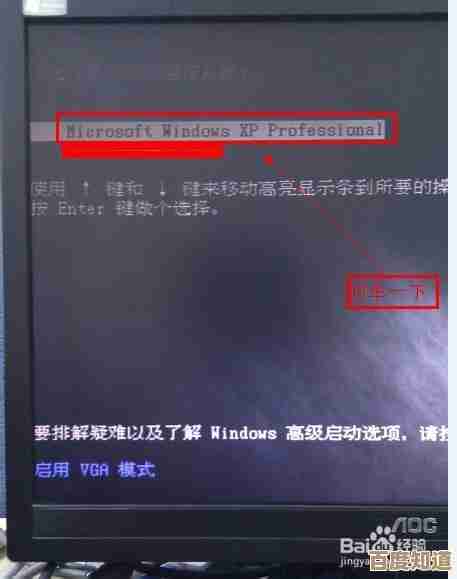
这种情况的解决方法更多样,通常可以进入Windows的恢复环境。
- 强制重启进入安全模式: 这是最关键的一步,在开机看到品牌Logo或出现旋转的小圆点时,立即强制关机(长按电源键),重复这个操作2-3次,系统会判定启动失败,自动进入“自动修复”界面,在修复界面,选择“高级选项” -> “疑难解答” -> “高级选项” -> “启动设置” -> “重启”,重启后,按数字键4或F4进入安全模式,在安全模式下,系统只加载最基础的驱动,如果能正常显示,问题几乎可以确定是显卡驱动不兼容或冲突。
- 在安全模式中卸载显卡驱动: 进入安全模式后,右键点击“此电脑”,选择“管理” -> “设备管理器”,找到“显示适配器”,右键点击你的显卡(可能是Intel、AMD或NVIDIA的),选择“卸载设备”,并勾选“删除此设备的驱动程序软件”,完成后重启电脑,系统会使用自带的通用显示驱动,通常就能正常进入桌面了,再去显卡官网下载一个稳定版本的驱动重新安装。
- 使用系统还原: 如果你之前创建过系统还原点,在“高级选项”里选择“系统还原”,将系统恢复到重装之前或出现问题之前的某个时间点,这能撤销可能导致问题的系统更改。
- 修复启动记录: 在“高级选项”的命令提示符中,可以尝试输入一些修复命令,
sfc /scannow(扫描并修复系统文件)和chkdsk /r(检查并修复磁盘错误),虽然有一定技术性,但按照网上教程操作并不难。
(参考来源:微软官方支持文档关于“高级启动选项”的说明)
第五步:最后的尝试与实用建议
如果以上方法都无效,可能意味着系统安装本身出了问题,或者硬盘有故障。
- 重新制作启动盘并再次安装: 你之前用的系统安装U盘可能有问题,建议换一个U盘,从微软官网重新下载最新的系统镜像文件,并使用官方工具(如Media Creation Tool)重新制作启动盘,然后再次尝试安装系统,在安装过程中,将原有的系统分区全部删除再新建,以确保干净安装。
- 检查硬盘健康状态: 硬盘坏道也可能导致系统加载失败,如果可能,将硬盘挂载到另一台正常电脑上,使用CrystalDiskInfo等工具检查其健康状态。
实用建议总结:
- 安装前备份驱动: 重装系统前,如果原系统还能进,最好使用驱动备份工具将现有驱动(尤其是网卡驱动)备份出来,以备不时之需。
- 选择稳定驱动: 安装显卡驱动时,不一定非要追求最新版,有时最新版驱动存在兼容性问题,可以尝试安装上一个稳定版本(WHQL认证版)。
- 保持安装介质纯净: 尽量从微软官网下载原版系统镜像,避免使用来历不明的GHOST版本或修改版系统,这些版本可能内置不兼容的驱动或软件,导致各种疑难杂症。
面对重装系统后的黑屏,不要慌张,按照从简到繁的逻辑一步步排查,大部分问题都能得到解决。
本文由好站长于2025-11-04发表在笙亿网络策划,如有疑问,请联系我们。
本文链接:http://waw.haoid.cn/yxdt/56680.html